Créer et créer un blog est un excellent moyen de publier votre écriture, de vous connecter avec d’autres ou même de promouvoir une petite entreprise. Si vous avez déjà un blog, vous payez probablement des frais mensuels à un service d'hébergement Web ou vous utilisez un service gratuit avec des fonctionnalités limitées. Si vous souhaitez bénéficier d'un contrôle illimité de votre blog sans payer de frais, il existe une autre option: vous pouvez héberger votre blog vous-même. En utilisant votre propre ordinateur comme serveur pour rendre votre blog disponible en ligne, vous pouvez prendre le contrôle total de la configuration de votre site Web sans rien payer. Apprendre à héberger un blog peut être un processus difficile et peut ne pas convenir aux utilisateurs novices. Suivez les étapes ci-dessous pour comprendre le processus.
Pas
-
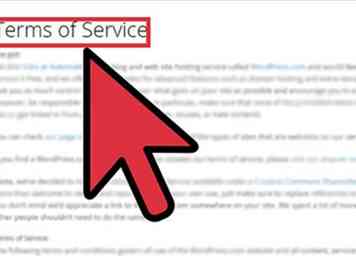 1 Vérifiez les conditions d'utilisation de votre fournisseur de services Internet. Certains fournisseurs de services ne vous autoriseront pas à héberger votre propre contenu Web. Assurez-vous que l'hébergement de votre blog ne viole pas votre accord avant de continuer.
1 Vérifiez les conditions d'utilisation de votre fournisseur de services Internet. Certains fournisseurs de services ne vous autoriseront pas à héberger votre propre contenu Web. Assurez-vous que l'hébergement de votre blog ne viole pas votre accord avant de continuer. -
 2 Prévoyez de garder votre ordinateur en ligne autant que possible. Vous hébergerez votre blog à partir de votre propre ordinateur, alors n'oubliez pas que lorsque votre ordinateur est éteint ou hors ligne, votre blog sera inaccessible via Internet. Planifier les mises à jour Windows à se produire à un moment où la plupart des utilisateurs ne seront pas en ligne (au milieu de la nuit, par exemple), car ils redémarreront votre ordinateur. Veillez également à configurer votre logiciel antivirus pour qu’il n’analyse qu’une fois par jour, au lieu d’analyser en temps réel. Cela permettra de libérer les ressources de votre ordinateur pour héberger le blog.
2 Prévoyez de garder votre ordinateur en ligne autant que possible. Vous hébergerez votre blog à partir de votre propre ordinateur, alors n'oubliez pas que lorsque votre ordinateur est éteint ou hors ligne, votre blog sera inaccessible via Internet. Planifier les mises à jour Windows à se produire à un moment où la plupart des utilisateurs ne seront pas en ligne (au milieu de la nuit, par exemple), car ils redémarreront votre ordinateur. Veillez également à configurer votre logiciel antivirus pour qu’il n’analyse qu’une fois par jour, au lieu d’analyser en temps réel. Cela permettra de libérer les ressources de votre ordinateur pour héberger le blog. -
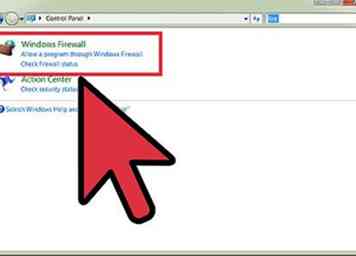 3 Désactivez les pare-feu que vous avez en cours d'exécution. Pour héberger un site Web, votre ordinateur nécessite un accès sans restriction à Internet. Ouvrez le panneau de configuration du pare-feu sous Windows et cliquez sur l'onglet "Exceptions". Cliquez sur le bouton "Ajouter un port" et activez les 3 ports suivants: HTTP (80), HTTPS (443) et MYSQL (3306).
3 Désactivez les pare-feu que vous avez en cours d'exécution. Pour héberger un site Web, votre ordinateur nécessite un accès sans restriction à Internet. Ouvrez le panneau de configuration du pare-feu sous Windows et cliquez sur l'onglet "Exceptions". Cliquez sur le bouton "Ajouter un port" et activez les 3 ports suivants: HTTP (80), HTTPS (443) et MYSQL (3306). -
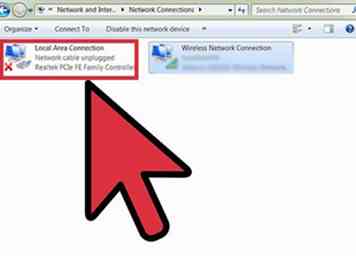 4 Attribuez une adresse IP statique à votre machine. Pour l'utilisation générale du Web, la plupart des ordinateurs seront configurés pour obtenir une adresse IP automatiquement, ce qui signifie que l'adresse peut changer. Pour exécuter un serveur Web, vous devez toutefois disposer d'une adresse IP qui ne change pas, afin que vous puissiez pointer votre nom de domaine (l'URL de votre blog) vers cette adresse IP.
4 Attribuez une adresse IP statique à votre machine. Pour l'utilisation générale du Web, la plupart des ordinateurs seront configurés pour obtenir une adresse IP automatiquement, ce qui signifie que l'adresse peut changer. Pour exécuter un serveur Web, vous devez toutefois disposer d'une adresse IP qui ne change pas, afin que vous puissiez pointer votre nom de domaine (l'URL de votre blog) vers cette adresse IP. - Cliquez sur le bouton "Démarrer" et cliquez sur "Exécuter". Tapez "cmd" dans le champ de texte et appuyez sur Entrée. Dans l'invite de commande qui apparaît, tapez "ipconfig / all". Cela affichera les paramètres réseau configurés pour votre ordinateur.
- Sous l'en-tête "Connexion au réseau local", recherchez les entrées marquées "Adresse IP", "Masque de sous-réseau", "Passerelle par défaut" et toutes les adresses IP répertoriées sous "Serveurs DNS". Ecrivez toutes ces informations et fermez la fenêtre.
- Ouvrez le menu Connexions réseau dans le Panneau de configuration. Cliquez avec le bouton droit sur l'icône "Connexion au réseau local" et cliquez sur "Propriétés". Dans la fenêtre qui apparaît, sélectionnez l’option "TCP / IP" et cliquez sur le bouton "Propriétés".
- La fenêtre qui apparaît aura deux options: "Obtenir une adresse IP automatiquement" et "Utiliser les éléments suivants". Sélectionnez "Utiliser les éléments suivants" et entrez toutes les informations que vous avez notées dans les champs appropriés.
- Dans le champ Adresse IP, toutefois, vous souhaitez entrer un numéro différent. Entrez l'adresse IP que vous avez notée, mais changez le dernier ensemble de chiffres (après le dernier point décimal) en quelque chose de beaucoup plus élevé que ce que vous avez noté. Par exemple, si vous avez écrit "67.168.129.10", vous pouvez remplacer l'adresse par "67.168.129.250". Cliquez sur le bouton "OK" pour enregistrer les modifications.
- Ouvrez votre navigateur Web pour vous assurer que vous êtes toujours connecté à Internet après avoir apporté les modifications.
-
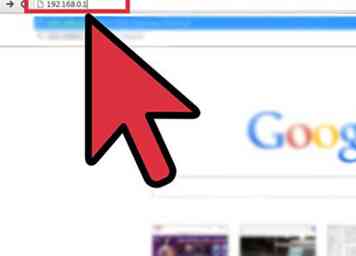 5 Configurez votre routeur pour le transfert de port. Accédez à l'écran de configuration de votre routeur. Cela se fait généralement en ouvrant un navigateur Web et en accédant à l'adresse "192.168.0.1". Si cela ne fonctionne pas, consultez le manuel ou le site Web d'assistance de votre routeur. Recherchez le menu de transfert de port dans l'écran de configuration et spécifiez l'adresse IP statique que vous avez choisie ci-dessus dans le champ approprié. Activez ensuite les ports TCP 80, 443 et 3306 pour les transférer vers cette adresse IP.
5 Configurez votre routeur pour le transfert de port. Accédez à l'écran de configuration de votre routeur. Cela se fait généralement en ouvrant un navigateur Web et en accédant à l'adresse "192.168.0.1". Si cela ne fonctionne pas, consultez le manuel ou le site Web d'assistance de votre routeur. Recherchez le menu de transfert de port dans l'écran de configuration et spécifiez l'adresse IP statique que vous avez choisie ci-dessus dans le champ approprié. Activez ensuite les ports TCP 80, 443 et 3306 pour les transférer vers cette adresse IP. -
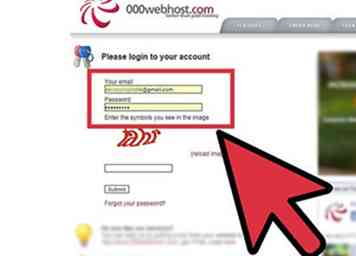 6 Enregistrez un nom de domaine et inscrivez-vous pour un service DNS statique. Votre blog aura besoin d'un nom de domaine (par exemple, www.myblog.com) et d'un service permettant de pointer ce nom de domaine vers votre adresse IP. DynDNS est une entreprise qui offre un service gratuit pour y parvenir. téléchargez simplement leur logiciel et conservez-le sur votre ordinateur. Lorsque les utilisateurs saisissent l'URL de votre blog dans le navigateur, le service de DynDNS pointe leur navigateur vers le site Web que vous hébergez depuis votre propre ordinateur.
6 Enregistrez un nom de domaine et inscrivez-vous pour un service DNS statique. Votre blog aura besoin d'un nom de domaine (par exemple, www.myblog.com) et d'un service permettant de pointer ce nom de domaine vers votre adresse IP. DynDNS est une entreprise qui offre un service gratuit pour y parvenir. téléchargez simplement leur logiciel et conservez-le sur votre ordinateur. Lorsque les utilisateurs saisissent l'URL de votre blog dans le navigateur, le service de DynDNS pointe leur navigateur vers le site Web que vous hébergez depuis votre propre ordinateur. -
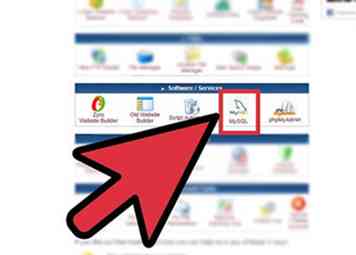 7 Installez le logiciel nécessaire pour héberger du contenu Web. Vous aurez besoin de 3 choses pour héberger votre blog à la maison: le serveur Web Apache, le langage de script PHP et le serveur de base de données MySQL. En fait, vous n'avez pas besoin de savoir comment ces éléments fonctionnent en profondeur, car vous n'aurez pas besoin d'interagir directement avec eux. Le moyen le plus simple d’installer ces composants est de télécharger une application gratuite appelée XAMPP, qui les installera en quelques clics.
7 Installez le logiciel nécessaire pour héberger du contenu Web. Vous aurez besoin de 3 choses pour héberger votre blog à la maison: le serveur Web Apache, le langage de script PHP et le serveur de base de données MySQL. En fait, vous n'avez pas besoin de savoir comment ces éléments fonctionnent en profondeur, car vous n'aurez pas besoin d'interagir directement avec eux. Le moyen le plus simple d’installer ces composants est de télécharger une application gratuite appelée XAMPP, qui les installera en quelques clics. -
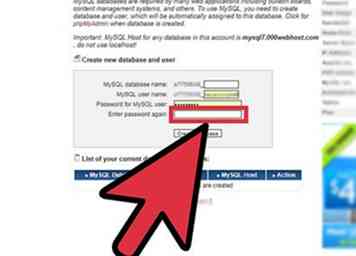 8Activez la protection par mot de passe dans votre configuration XAMPP. L'installation par défaut de XAMPP n'active aucune fonctionnalité de sécurité. Vous souhaiterez donc les ajouter. Ouvrez votre navigateur Web, tapez l'adresse "http: // localhost" et appuyez sur Entrée. Cela vous mènera à l'écran de configuration XAMPP. Cliquez sur le menu "Sécurité", puis sélectionnez l'option de protection par mot de passe de vos paramètres racine MySQL et XAMPP. Choisissez un mot de passe pour protéger les paramètres.
8Activez la protection par mot de passe dans votre configuration XAMPP. L'installation par défaut de XAMPP n'active aucune fonctionnalité de sécurité. Vous souhaiterez donc les ajouter. Ouvrez votre navigateur Web, tapez l'adresse "http: // localhost" et appuyez sur Entrée. Cela vous mènera à l'écran de configuration XAMPP. Cliquez sur le menu "Sécurité", puis sélectionnez l'option de protection par mot de passe de vos paramètres racine MySQL et XAMPP. Choisissez un mot de passe pour protéger les paramètres. -
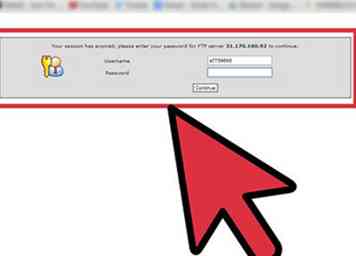 9 Stockez les fichiers de votre blog au bon endroit. La seule chose à faire est de mettre tout votre contenu Web là où il doit être. Naviguez jusqu'à l'emplacement où vous avez installé XAMPP et recherchez le dossier "htdocs" dans le dossier XAMPP.Stockez tous les fichiers de votre blog (pages Web, images, etc.) dans ce dossier. Si vous utilisez un logiciel tel que WordPress pour créer votre blog, reportez-vous à leur manuel pour héberger votre contenu depuis votre domicile.
9 Stockez les fichiers de votre blog au bon endroit. La seule chose à faire est de mettre tout votre contenu Web là où il doit être. Naviguez jusqu'à l'emplacement où vous avez installé XAMPP et recherchez le dossier "htdocs" dans le dossier XAMPP.Stockez tous les fichiers de votre blog (pages Web, images, etc.) dans ce dossier. Si vous utilisez un logiciel tel que WordPress pour créer votre blog, reportez-vous à leur manuel pour héberger votre contenu depuis votre domicile.
 Minotauromaquia
Minotauromaquia
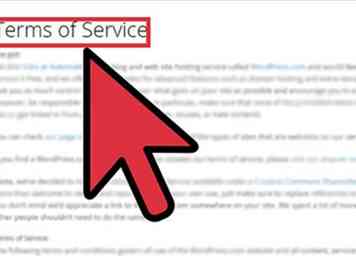 1 Vérifiez les conditions d'utilisation de votre fournisseur de services Internet. Certains fournisseurs de services ne vous autoriseront pas à héberger votre propre contenu Web. Assurez-vous que l'hébergement de votre blog ne viole pas votre accord avant de continuer.
1 Vérifiez les conditions d'utilisation de votre fournisseur de services Internet. Certains fournisseurs de services ne vous autoriseront pas à héberger votre propre contenu Web. Assurez-vous que l'hébergement de votre blog ne viole pas votre accord avant de continuer.  2 Prévoyez de garder votre ordinateur en ligne autant que possible. Vous hébergerez votre blog à partir de votre propre ordinateur, alors n'oubliez pas que lorsque votre ordinateur est éteint ou hors ligne, votre blog sera inaccessible via Internet. Planifier les mises à jour Windows à se produire à un moment où la plupart des utilisateurs ne seront pas en ligne (au milieu de la nuit, par exemple), car ils redémarreront votre ordinateur. Veillez également à configurer votre logiciel antivirus pour qu’il n’analyse qu’une fois par jour, au lieu d’analyser en temps réel. Cela permettra de libérer les ressources de votre ordinateur pour héberger le blog.
2 Prévoyez de garder votre ordinateur en ligne autant que possible. Vous hébergerez votre blog à partir de votre propre ordinateur, alors n'oubliez pas que lorsque votre ordinateur est éteint ou hors ligne, votre blog sera inaccessible via Internet. Planifier les mises à jour Windows à se produire à un moment où la plupart des utilisateurs ne seront pas en ligne (au milieu de la nuit, par exemple), car ils redémarreront votre ordinateur. Veillez également à configurer votre logiciel antivirus pour qu’il n’analyse qu’une fois par jour, au lieu d’analyser en temps réel. Cela permettra de libérer les ressources de votre ordinateur pour héberger le blog. 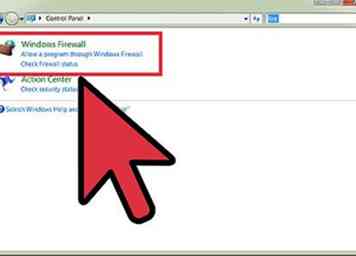 3 Désactivez les pare-feu que vous avez en cours d'exécution. Pour héberger un site Web, votre ordinateur nécessite un accès sans restriction à Internet. Ouvrez le panneau de configuration du pare-feu sous Windows et cliquez sur l'onglet "Exceptions". Cliquez sur le bouton "Ajouter un port" et activez les 3 ports suivants: HTTP (80), HTTPS (443) et MYSQL (3306).
3 Désactivez les pare-feu que vous avez en cours d'exécution. Pour héberger un site Web, votre ordinateur nécessite un accès sans restriction à Internet. Ouvrez le panneau de configuration du pare-feu sous Windows et cliquez sur l'onglet "Exceptions". Cliquez sur le bouton "Ajouter un port" et activez les 3 ports suivants: HTTP (80), HTTPS (443) et MYSQL (3306). 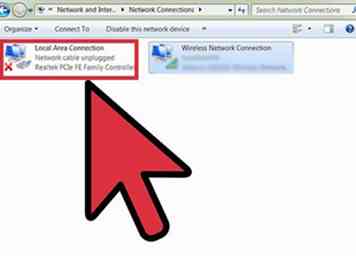 4 Attribuez une adresse IP statique à votre machine. Pour l'utilisation générale du Web, la plupart des ordinateurs seront configurés pour obtenir une adresse IP automatiquement, ce qui signifie que l'adresse peut changer. Pour exécuter un serveur Web, vous devez toutefois disposer d'une adresse IP qui ne change pas, afin que vous puissiez pointer votre nom de domaine (l'URL de votre blog) vers cette adresse IP.
4 Attribuez une adresse IP statique à votre machine. Pour l'utilisation générale du Web, la plupart des ordinateurs seront configurés pour obtenir une adresse IP automatiquement, ce qui signifie que l'adresse peut changer. Pour exécuter un serveur Web, vous devez toutefois disposer d'une adresse IP qui ne change pas, afin que vous puissiez pointer votre nom de domaine (l'URL de votre blog) vers cette adresse IP. 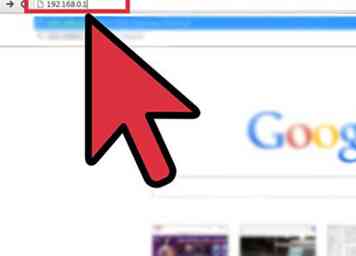 5 Configurez votre routeur pour le transfert de port. Accédez à l'écran de configuration de votre routeur. Cela se fait généralement en ouvrant un navigateur Web et en accédant à l'adresse "192.168.0.1". Si cela ne fonctionne pas, consultez le manuel ou le site Web d'assistance de votre routeur. Recherchez le menu de transfert de port dans l'écran de configuration et spécifiez l'adresse IP statique que vous avez choisie ci-dessus dans le champ approprié. Activez ensuite les ports TCP 80, 443 et 3306 pour les transférer vers cette adresse IP.
5 Configurez votre routeur pour le transfert de port. Accédez à l'écran de configuration de votre routeur. Cela se fait généralement en ouvrant un navigateur Web et en accédant à l'adresse "192.168.0.1". Si cela ne fonctionne pas, consultez le manuel ou le site Web d'assistance de votre routeur. Recherchez le menu de transfert de port dans l'écran de configuration et spécifiez l'adresse IP statique que vous avez choisie ci-dessus dans le champ approprié. Activez ensuite les ports TCP 80, 443 et 3306 pour les transférer vers cette adresse IP. 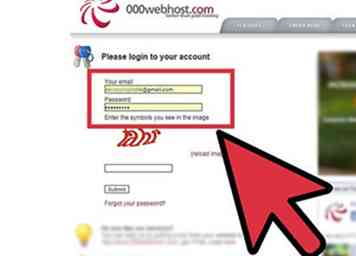 6 Enregistrez un nom de domaine et inscrivez-vous pour un service DNS statique. Votre blog aura besoin d'un nom de domaine (par exemple, www.myblog.com) et d'un service permettant de pointer ce nom de domaine vers votre adresse IP. DynDNS est une entreprise qui offre un service gratuit pour y parvenir. téléchargez simplement leur logiciel et conservez-le sur votre ordinateur. Lorsque les utilisateurs saisissent l'URL de votre blog dans le navigateur, le service de DynDNS pointe leur navigateur vers le site Web que vous hébergez depuis votre propre ordinateur.
6 Enregistrez un nom de domaine et inscrivez-vous pour un service DNS statique. Votre blog aura besoin d'un nom de domaine (par exemple, www.myblog.com) et d'un service permettant de pointer ce nom de domaine vers votre adresse IP. DynDNS est une entreprise qui offre un service gratuit pour y parvenir. téléchargez simplement leur logiciel et conservez-le sur votre ordinateur. Lorsque les utilisateurs saisissent l'URL de votre blog dans le navigateur, le service de DynDNS pointe leur navigateur vers le site Web que vous hébergez depuis votre propre ordinateur. 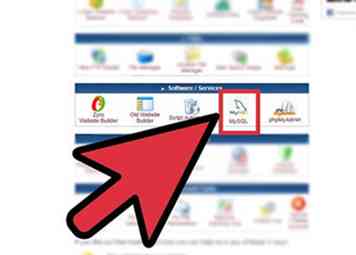 7 Installez le logiciel nécessaire pour héberger du contenu Web. Vous aurez besoin de 3 choses pour héberger votre blog à la maison: le serveur Web Apache, le langage de script PHP et le serveur de base de données MySQL. En fait, vous n'avez pas besoin de savoir comment ces éléments fonctionnent en profondeur, car vous n'aurez pas besoin d'interagir directement avec eux. Le moyen le plus simple d’installer ces composants est de télécharger une application gratuite appelée XAMPP, qui les installera en quelques clics.
7 Installez le logiciel nécessaire pour héberger du contenu Web. Vous aurez besoin de 3 choses pour héberger votre blog à la maison: le serveur Web Apache, le langage de script PHP et le serveur de base de données MySQL. En fait, vous n'avez pas besoin de savoir comment ces éléments fonctionnent en profondeur, car vous n'aurez pas besoin d'interagir directement avec eux. Le moyen le plus simple d’installer ces composants est de télécharger une application gratuite appelée XAMPP, qui les installera en quelques clics. 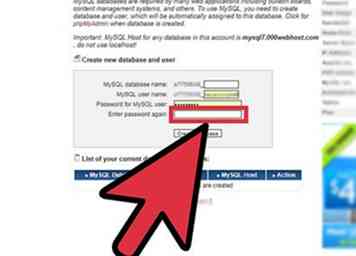 8Activez la protection par mot de passe dans votre configuration XAMPP. L'installation par défaut de XAMPP n'active aucune fonctionnalité de sécurité. Vous souhaiterez donc les ajouter. Ouvrez votre navigateur Web, tapez l'adresse "http: // localhost" et appuyez sur Entrée. Cela vous mènera à l'écran de configuration XAMPP. Cliquez sur le menu "Sécurité", puis sélectionnez l'option de protection par mot de passe de vos paramètres racine MySQL et XAMPP. Choisissez un mot de passe pour protéger les paramètres.
8Activez la protection par mot de passe dans votre configuration XAMPP. L'installation par défaut de XAMPP n'active aucune fonctionnalité de sécurité. Vous souhaiterez donc les ajouter. Ouvrez votre navigateur Web, tapez l'adresse "http: // localhost" et appuyez sur Entrée. Cela vous mènera à l'écran de configuration XAMPP. Cliquez sur le menu "Sécurité", puis sélectionnez l'option de protection par mot de passe de vos paramètres racine MySQL et XAMPP. Choisissez un mot de passe pour protéger les paramètres. 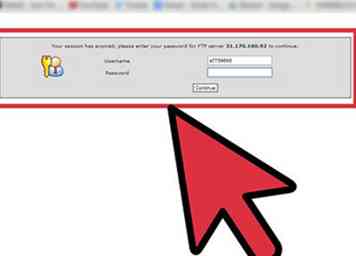 9 Stockez les fichiers de votre blog au bon endroit. La seule chose à faire est de mettre tout votre contenu Web là où il doit être. Naviguez jusqu'à l'emplacement où vous avez installé XAMPP et recherchez le dossier "htdocs" dans le dossier XAMPP.Stockez tous les fichiers de votre blog (pages Web, images, etc.) dans ce dossier. Si vous utilisez un logiciel tel que WordPress pour créer votre blog, reportez-vous à leur manuel pour héberger votre contenu depuis votre domicile.
9 Stockez les fichiers de votre blog au bon endroit. La seule chose à faire est de mettre tout votre contenu Web là où il doit être. Naviguez jusqu'à l'emplacement où vous avez installé XAMPP et recherchez le dossier "htdocs" dans le dossier XAMPP.Stockez tous les fichiers de votre blog (pages Web, images, etc.) dans ce dossier. Si vous utilisez un logiciel tel que WordPress pour créer votre blog, reportez-vous à leur manuel pour héberger votre contenu depuis votre domicile.